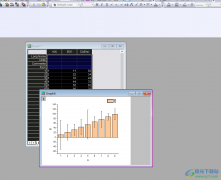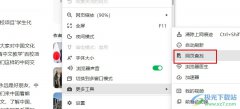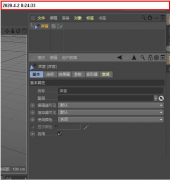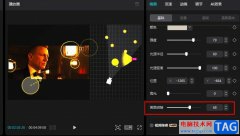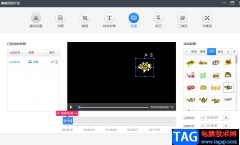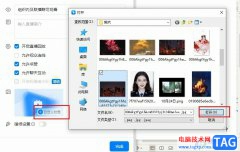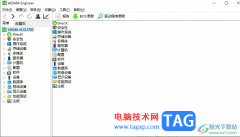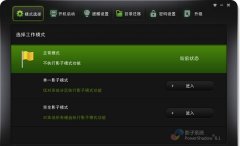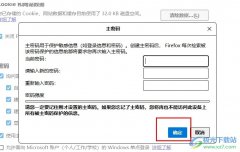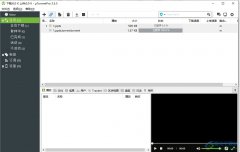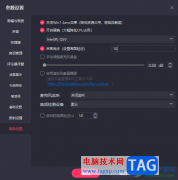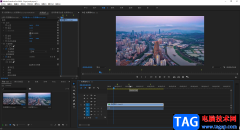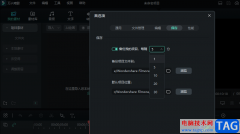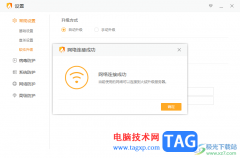有的小伙伴喜欢在电脑中安装小孩桌面便签进行便签内容的编辑,如果你想要快速的进行便签内容的设置,比如查看便签、新建便签等,那么就可以通过快捷键进行快速的操作,而其中该软件推荐使用的快捷键可能并不是自己习惯使用的,因此,我们可以进入到更多设置的窗口中,进行快捷键的设置和修改,那么当你在操作该便签工具的时候,就会十分的方便,下方是关于如何使用小孩桌面便签设置快捷键的具体操作方法,如果你需要的情况下可以看看方法教程,希望对大家有所帮助。
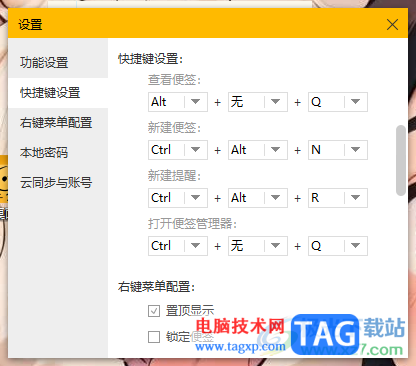
方法步骤
1.首先,我们需要将电脑中的小孩桌面便签双击启用,即可弹出一个便签编辑页面。
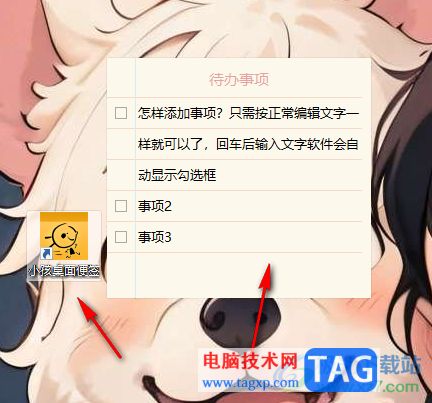
2.我们可以将鼠标定位到该便签页面上进行右键点击一下,这时你可以看到会出现一个二级菜单,在该选项中将【更多】选项进行点击。
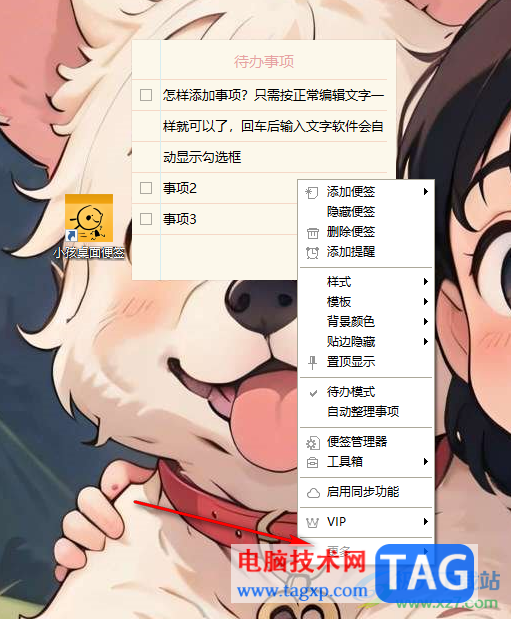
3.随后即可在旁边出现一个子选项,将其中的【设置】选项进行点击进入。
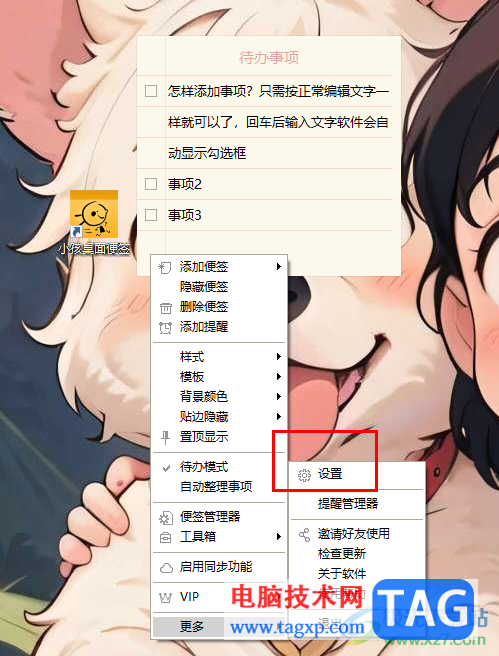
4.进入之后,在打开的设置窗口中点击【快捷键设置】选项,在右侧的窗口中,就可以看到有查看便签、新建便签、新建提醒以及打开便签管理器几个快捷键选项设置。
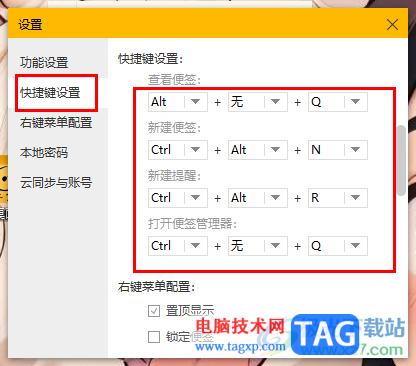
5.你可以根据自己的需求对需要修改的选项进行快捷键的设置,将按键旁边的三角形下拉按钮点击打开就可以进行修改了,如图所示。
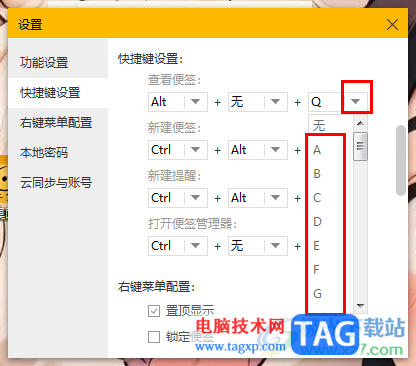
以上就是关于如何使用小孩桌面便签进行设置快捷键的具体操作方法,有的小伙伴喜欢使用小孩桌面便签进行便签内容,那么你可以设置快捷键来快速的新建便签、查看便签等操作,感兴趣的话可以操作试试。